如果您经常使用Microsoft Edge浏览网站,您可能希望Microsoft Edge记住密码。之后下次就可以快速登录网站了。本文将教你如何管理微软Edge密码。
在Microsoft Edge中启用“保存密码功能”。
有人反映微软Edge没有要求保存密码,可以轻松解决。如果想强制Microsoft Edge记住密码,需要先开启保存密码功能。
1.单击更多设置。
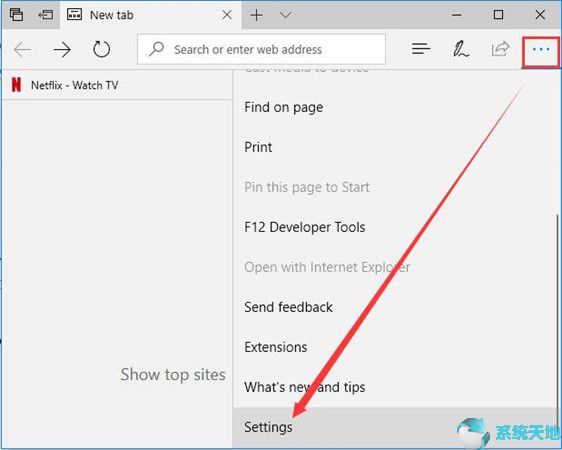
2.单击查看高级设置。
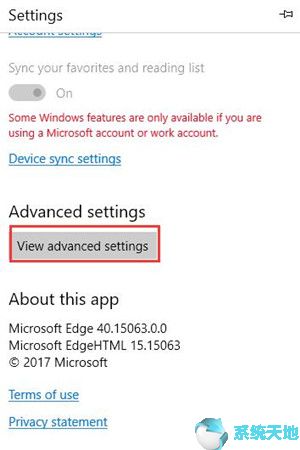
3.启用提供以保存密码。如果您在网站中输入密码,此选项会提醒您保存密码。

当然,如果你的密码很简单,或者你觉得它很重要,每次都想手动输入,你可以关闭它。
如何记住微软Edge中的密码?
如果你的密码很复杂,每次都很难输入,可以让微软Edge记住,下次就不要自己输入了。保存密码功能后,可以让Microsoft Edge记住您的密码。
1.在Microsoft Edge中打开网站登录窗口,然后键入用户名或密码。然后点击登录。

2.之后,微软Edge会弹出一个窗口,建议你保存密码,点击是。现在,Microsoft Edge会记住您的密码。

3.下次重新打开登录页面时,已经输入了用户名和密码。你所需要做的就是点击登录进入。
提示:如果您的密码已被更改,您也可以输入新密码并再次保存。
如何在Microsoft Edge中查看保存的密码?
有时,如果您想在另一个浏览器中使用密码但忘记了,您可以从Microsoft Edge查看保存的密码。
1.并选择一个用户帐户。

2.在用户帐户中,单击左侧的管理您的凭据。

3.在Web密码中,找到要查看密码的站点,然后单击展开图标。

4.展开网站后,会看到网站登录信息,包括用户名、漫游、密码。单击显示。

它会提醒你输入你的电脑帐户密码。输入密码后,可以看到网站登录的完整信息,包括真实密码。现在您可以粘贴它并再次登录到另一个浏览器。
如何删除或删除保存在Microsoft Edge中的密码?
如果你的重要密码被微软Edge不小心忘记了,想删除,怎么删除?
有几种方法可以做到这一点。最简单的方法是。
或者您可以从管理密码设置中删除它。打开Microsoft Edge后,可以按照以下步骤操作。
1.单击更多设置。
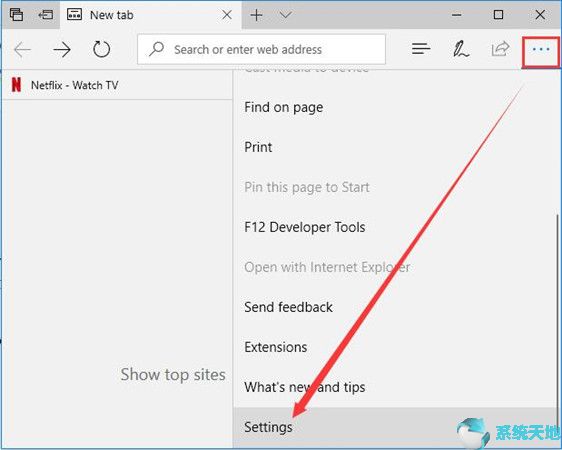
2.下拉查找并打开以查看高级设置。

3.在高级设置中,单击管理密码。然后你会看到一个你记得的网站列表。

4.选择要删除其密码的网站,然后右键单击该网站。从上下文菜单中选择删除凭据。

之后,彻底删除网站登录用户名和密码。
除了以上两种方法,还可以点击解决方案中的删除来删除密码。现在,您可以如上所述在Microsoft Edge中管理密码。








